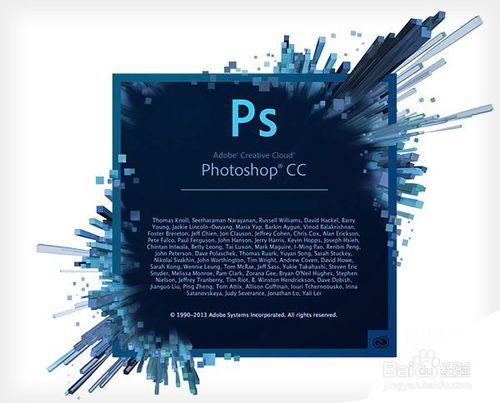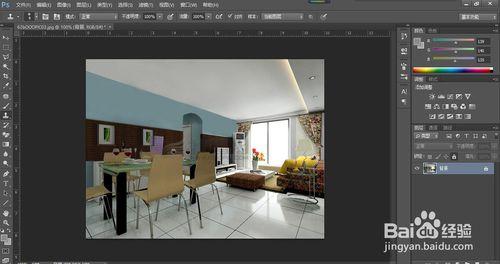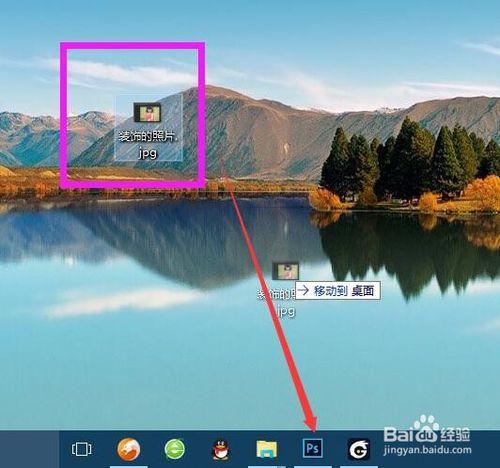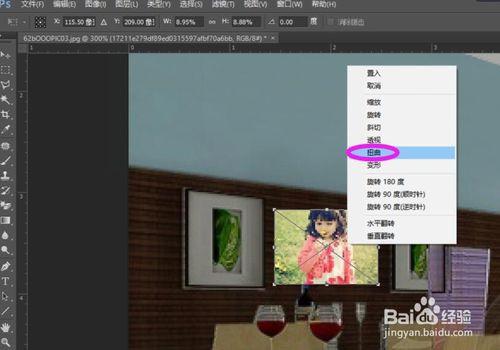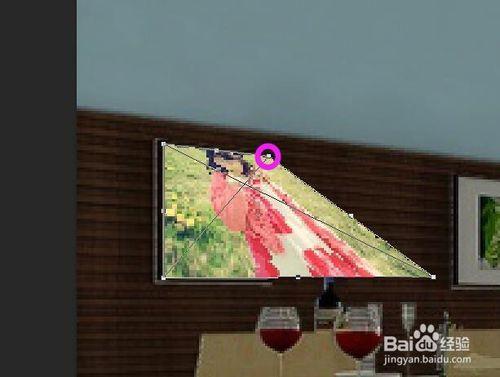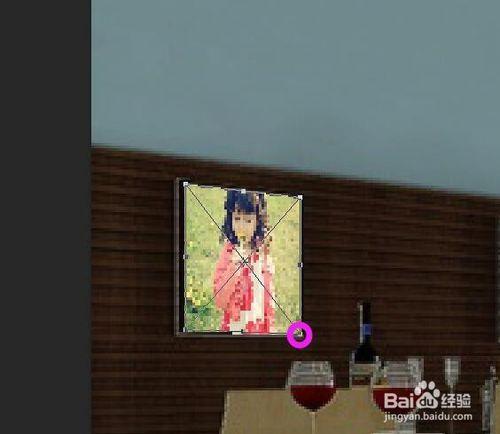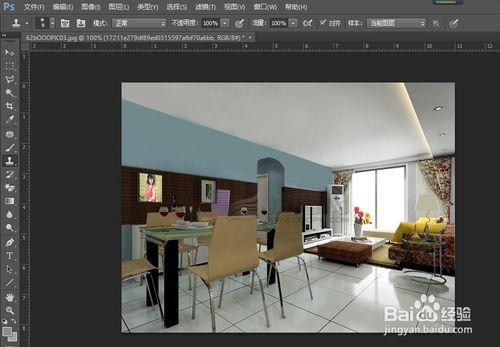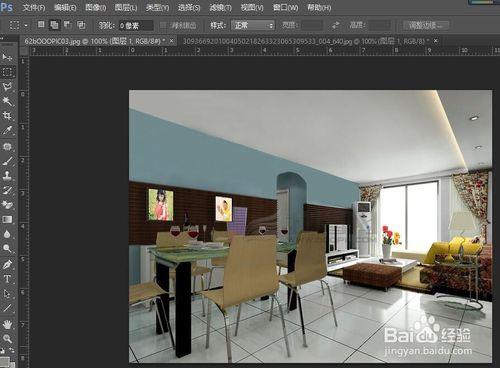我們知道很多的效果圖最後還是要到photoshop裡面來渲染或是修改色彩,當然為了效果圖的逼真,我們也常常在ps裡面為效果圖加添豐富的色彩,今天教你如何用自己的照片裝飾牆壁,看上去就像是真實的家拍出的一樣效果
工具/原料
photoshop
室內效果圖一張
方法/步驟
用photoshop開啟你需要裝飾的照片,當然這裡我選擇的是一張室內臥室的效果圖,其他的雷同
然後在我的電腦硬盤裡面找到你想掛在牆上做裝飾的照片,直接滑鼠左鍵點中不放,拖動滑鼠到工作列的ps圖示上自動進入到photoshop頁面,鬆開滑鼠左鍵
調整圖片的大小和位置,等比例縮放按住左shift鍵哦,調整完畢後右鍵滑鼠選擇扭曲命令
依次選擇四個頂點調整其位置對應牆上相框的四個角
做好後效果圖如下,切記:最好一次性完成,不要扭曲完了四個角回車後又重新扭曲,確定後不好再調整了
同樣的方法,你可以新增多張照片,按照相同的步驟進行依次裝飾